之前一直用Eclipse开发工具,其中唯一不好的就是项目多了就会卡;最近,也是公司要求,统一使用IDEA开发工具,所以下面对使用IDEA时最常用快捷键及配置做以下总结。
-
安装
官网下载即可:https://www.jetbrains.com/idea/download/#section=windows
-
设置字体大小
File --> Settings --> Editor --> Font 如下图所示:

-
设置IDEA背景色
File --> Settings --> Appearance & Behavior --> Appearance 如下图所示:

-
设置字符编码集
File --> Settings --> Editor --> File Encodings 如下图所示:

-
配置JDK版本
File --> Project Structure... --> Project 如下图所示:

-
Mian方法快捷键
在类中输入:psvm 回车即可 (public static void main 的首字母缩写)
-
注释快捷键
单行注释: Ctrl + /
多行注释:Ctrl + Shift + /
-
剪切、粘贴、撤回、反撤回、删除行
Ctrl + X、 Ctrl + V 、 Ctrl + Z 、 Ctrl + Shift + Z 、 Ctrl + D
-
代码提示(Ctrl + Space)
Ctrl + 空格 快捷键其实是与我们电脑上的输入法快捷键冲突了,所以,我们需要重新设置代码提示的快捷键,比如习惯设置为 Alt + /
设置步骤:File --> Settins --> Keymap --> Main menu --> Code --> Completion
把 Cyclic Expand Word 中的 Alt + / 快捷键删除,Base 中删除 Ctrl + 空格,新增为 Alt + / ,如下图所示:

-
Getter/Setter、Override快捷键
在类中生成Getter/Setter、Override、toString()等:Alt + insert
-
错误(排错)提示
Alt + Enter
-
当前方法的声明
Alt + Q
-
序列化自动生成serialVersionUID
File --> Settings --> Editor --> Inspections --> Java --> Serialization issues --> 勾选Serializable class without 'serialVersionUID' 如下图所示:

配置完成之后,如何在一个类中使用呢,如下图所示:光标放在 User 后面,排错快捷键 Alt + Enter ,选择Add serialVersionUID即可:
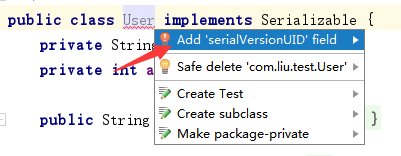
-
引入变量快捷补全
Ctrl + Alt + V
-
代码包在一个块内,如try/catch等
Ctrl + Alt + T
-
代码格式化
Ctrl + Alt + L
-
返回上次操作处
Ctrl + Alt + 左方向键
-
前进上次操作处
Ctrl + Alt + 右方向键
-
大小写切换
Ctrl + Shift + U
-
内容替换
Ctrl + Alt + R
-
项目中搜索类
Ctrl + N
-
类中搜索方法
Ctrl + F
-
IntelliJ IDEA设置打开项目在新窗口中的方法

以上是最常用到的一些快捷键及配置步骤,当然IDEA强大的快捷键还有很多,持续更新...























 5738
5738











 被折叠的 条评论
为什么被折叠?
被折叠的 条评论
为什么被折叠?








